
ZBrush 2020 for Mac中文直装版
详情介绍
而与上一代版本相比呢,ZBrush 2020.1 Mac这个版本还提供了新的XTractor,HistoryRecall和DecoCurve笔刷扩展了雕刻笔刷库呢,来使得设计师手中的工具丰富起来,从而更容易构建出更加优秀的作品,除此之外呢,用户们还可以还可以使用新的No Back & Forth修改器将画笔笔触约束为仅向前哦,当然啦除了画笔上的优化与新增,ZBrush 2020.1 Mac还扩展了MorphUV功能,该服务的出现这使得用户们您可以在ZBrush中查看模型的展开UV布局呢。
而本次小编为大家带来的是ZBrush 2020 Mac版,修改内容为免注册无限使用软件中所有功能,具体的安装教程如下,对这款软件感兴趣以及有需求的用户朋友们,欢迎大家免费下载体验。
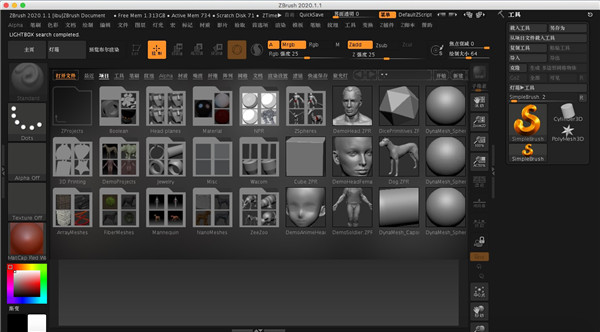
ZBrush 2020 Mac安装教程
1、打开从本站下载的文件,得到如下程序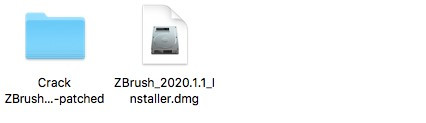
2、双击ZBrush_2020.1.1_Installer.dmg进行挂载,运行其中的安装程序,并选择中文安装
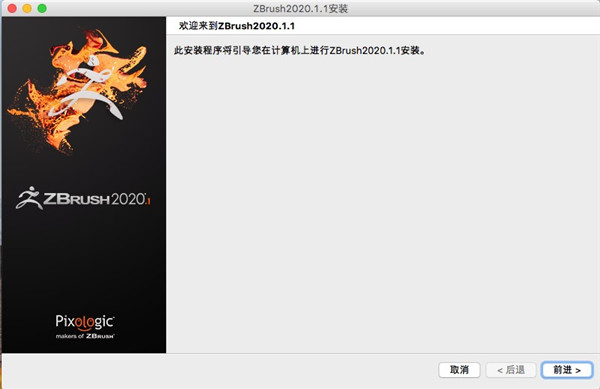
3、根据自己的需求来选择对应的插件
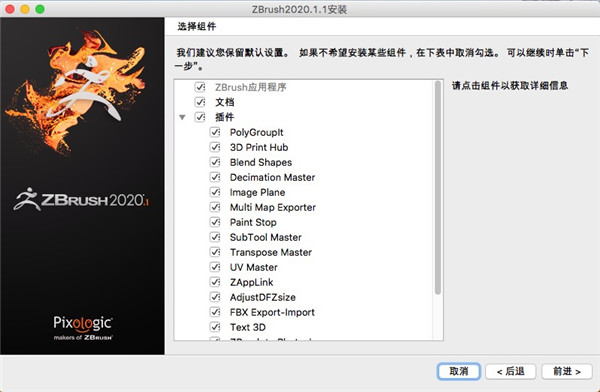
4、选择安装路径(后面会用到)
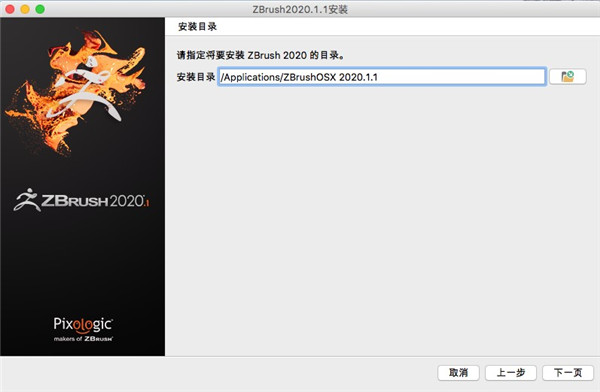
5、软件安装完成,先不要启动软件,取消图中款选的区域,点击完成
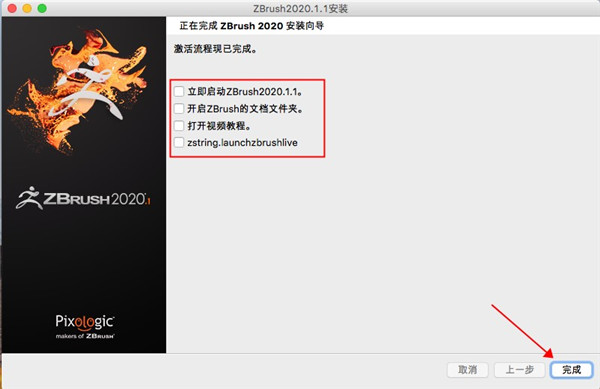
6、将file.7z中的补丁复制到/Applications/ZBrushOSX 2020.1.1/ZBrush.app/Contents/MacOS当中去(小编这里是默认路径)
文件管理器进入方式为:应用程序->ZBrushOSX 2020.1.1->选择ZBrush右键选择显示包内容->Contents->MacOS
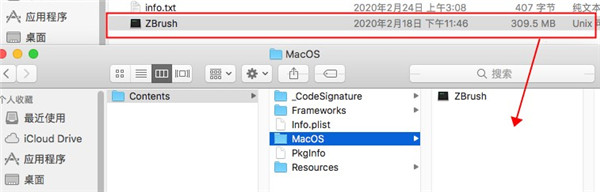
7、至此软件已经安装成功,启动软件便可无限制使用软件中所有功能
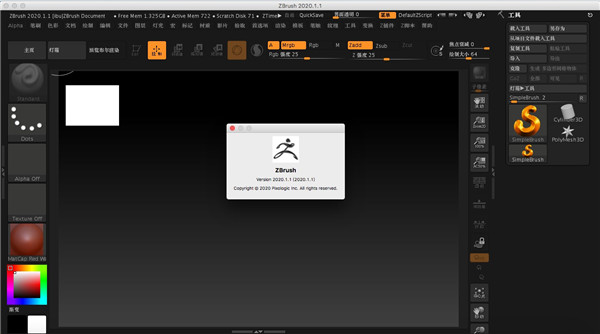
软件功能
1、缩图能够清晰地可视化模型的缩略图或轮廓对于在3d设计中进行精炼以及可视化新形状至关重要。
缩略图视图是位于ZBrush画布左上角的小窗口,您可以使用它选择的颜色和材料来查看模型的镜像缩略图,也可以选择使用“轮廓模式”来查看纯格式。
2、CamView
CamView创建一个小的3D图形,并将其与ZBrush画布中当前处于“编辑”模式的任何模型链接。这个小人物与您正在积极雕刻的模型一起旋转。
CamView使您始终可以知道模型在虚拟XYZ空间中的位置。它还提供了可互换的一键式导航视图,使您可以在正交视图状态之间切换。(前后左右-上下左右)
有多个默认预设可供选择。ZBrush还提供了加载任何模型以创建自己的自定义CamView预设的功能。
3、绘图草稿分析
绘图吃水分析显示模具制造模型的吃水角度。
基于选定的“拉动方向”,此功能显示是否可以使用拔模角度从模具中移除模型。它将识别出由于存在问题的表面角度而可能需要校正的任何表面,从而提供实时分析更新。
4、PolyPaint从厚度
“从厚度开始”功能使您能够评估用于3D打印和制造的表面的内外壁之间的距离。该信息对于确定在最终制造产品之前在模型的表面区域可能需要进行校正的位置至关重要。
5、草稿中的PolyPaint
来自拔模的PolyPaint会根据相机捕获的拔模角度生成颜色。此功能将绘图草稿分析系统与ZBrush相机一起使用。它生成从此“绘图草图分析”显示为红色和绿色的PolyPaint的草图角。
6、草稿遮罩
MaskByDraft使用“绘制草稿分析”功能根据相机捕获的草稿角度生成遮罩。
从拔模角度生成蒙版可提取负模以进行原型制作,并提供其他建模和雕刻优势。
7、调整颜色– PolyPaint和纹理贴图
“调整颜色”使您可以基于分配给顶点点本身的模型PolyPoint的色相,强度,对比度,伽玛和色彩,以及来自UV的任何现有纹理贴图进行颜色调整。
8、PolyPaint面膜
PolyPaint的Mask通过使用8个Mask by Color通道提供隔离颜色校正区域的功能。能够遮罩选择PolyPaint的能力使您能够灵活地保护基于PolyPaint颜色的区域,从遮罩中进行3D提取以及许多其他雕刻和建模技术。
9、造型和油漆变形UV
变形UV是将3D网格变形为扁平化(2D)UV外壳的功能。变形后,您可以选择使用ZAdd,ZSub和MRGB信息进行雕刻和绘制。完成后,关闭“变形UV”将应用所有细节将模型变回到3D状态。
10、DecoCurve刷子
DecoCurve笔刷可模拟经典的2.5D Deco工具产生的效果,但它是真正的3D雕刻和绘画笔刷。这些笔刷使用“笔画>>曲线模式”功能来模拟在表面上自然投影的alpha投影。
11、从刷子
From Brush评估表面上雕刻的笔触,并将这些细节捕获为alpha。该系统提供了一种高度可定制的方式来雕刻您自己的细节,以在模型的其他区域上重复,构建alpha画笔库等。
12、舱口刷
剖面线笔刷可以在不抬起光标的情况下来回移动雕刻笔触,而只能在笔划的向前方向上进行加法或减法。此功能使您可以以素描方式轻松应用雕刻笔触。它还减少了从表面上增加或减少的速度,从而有助于提高笔刷笔划的精度。
13、历史召回笔刷
HistoryRecall笔刷使您能够使用“撤消历史”时间轴来捕获模型雕刻细节的深度位置,然后使用笔触将这些细节投影到完全不同的模型上。
14、MoveInfiniteDepth笔刷
使用MoveInfiniteDepth笔刷,您可以基于模型相对于相机的方向移动其表面。无论模型的本地坐标如何,此笔刷都会评估相机的视图以为笔刷笔触确定深度方向,而无需使用其他工具(例如“蒙版”或Gizmo3D)。
15、没有来回模式
此模式允许您前后移动雕刻笔触而无需拿起光标。无论您如何移动光标,画笔都只会在笔划的向前方向移动时加或减。这提供了减少以草图状方式进行雕刻时可能出现的细节堆积或重叠量的功能,并提高了笔划精度。
16、项目撤消历史
ZBrush会记住“撤消历史”时间轴中雕刻和绘制的细节。“项目撤消历史记录”使您能够及时返回以设置还原点并将此信息投影回模型中。使用此功能,您可以选择时间轴上的任何点以投影回模型。
17、XTractor刷子
XTractor笔刷使您能够将表面细节捕获到Alpha中,以供XTractor或其他笔刷进一步雕刻使用。每种XTractor笔刷都使用不同的方法捕获雕塑细节,并使用相同的方法重新应用捕获的表面细节,以便快速,轻松地使用。
18、渐隐不透明度
使用“渐变不透明度”滑块调整模型上显示的颜色强度。
无论您是将PolyPaint应用于表面还是具有纹理贴图的UV,都可以更改这些颜色的可见性,以便更好地关注模型的雕塑方面。
19、其他增加
在此部分中找到ZBrush 2020中所做的所有其他各种添加和更改。
编辑>> DeleteOlderUH
删除较旧的撤消历史记录可以在“撤消历史记录”时间轴中选择一个点,并删除在选定点之前存在的所有历史记录动作。
如果历史记录中的选定点不是最后一步,则此功能将删除选定点之前的所有内容,同时保留所有后续操作。
导出选项和其他格式
ZBrush提供了通过工具>>导出来导出所有格式类型的功能。使用此导出路径可以从一个位置导出文件。
对于所有可用的导出格式类型,单击工具>>导出>>类型。
对于需要其他格式的所有格式,导出时将打开一个辅助对话框窗口,其中提供了所有可能的格式设置以用于最终输出。
添加到工具>>导出的格式
STL * .stl
VRML * .wrl
FBX * .fbx
工具>>导出中已添加其他格式
OBJ扩展* .obj(为OBJ导出添加更多选项)
层* .ply
导入选项和其他格式
ZBrush提供了通过工具>>导入来导入所有格式类型的功能。使用此导入路径可以从一个位置导入文件。
格式已添加到工具>>导入
STL * .stl
FBX * .fbx
工具中已添加其他格式>>导入
层* .ply
重要!
工具>>导出和工具>>导入当前不提供为这些新选项编写zscript功能的功能。
无限深度
无限深度允许您基于相对于摄影机的深度方向或无限X,Y和Z轴,在模型表面的整个轴上进行雕刻。
无限深度按钮可在“画笔”>“深度”中找到。
该模式可以分配给任何雕刻笔刷,并且是每个笔刷唯一的设置。
通过选择X,Y或Z轴选项中的任何一个,这些设置将影响这些轴上的雕刻细节到无穷大。
如果禁用XYZ轴选项,则此模式将默认为在查看模型时使用相对于相机的深度方向。
重要!
MoveInfiniteDepth笔刷中使用了无限深度模式。有关此模式的更多信息并查看其在实际中的使用,请在docs.pixologic.com中搜索MoveInfiniteDepth Brush。
帮助菜单
ZBrush 2020引入了新的“帮助”菜单。这样可以轻松访问各种资源,例如用于在线培训的ZClassroom或ZBrushCentral的ZBrush社区,您可以在其中共享您的工作并参加与其他ZBrush用户的讨论。
ZeeZoo
ZeeZoo是一系列精选动物和鸟类的人体模型,共有100个项目!经过专门设计可帮助您开始进行项目,您可以快速决定动物的形状和姿势。在“项目”选项卡下的Lightbox中浏览ZeeZoo文件夹。
软件特色
1、基于可定制的刷子系统使用Pixologic Zbrush for Mac 创建的主要工作流程基于一个刷子系统,也可以使用图形输入板的笔压力进行调制。ZBrush将重现真实油漆刷或雕刻工具的自然感觉,利用施加在笔尖上的压力以各种方式转换您的数字笔画。该系统包括用于雕刻,推动,生长零件,切片,切割,添加细节等的刷子。
2、概念和形状卷
由于它具有多种形状生成工具,您可以生成实现想象力的3D模型,但只需花费很少的时间就可以通过标准建模工具实现这一目标。无论您的概念是有机还是硬表面模型 – 甚至是两者的混合,您都可以从粗糙的形状变为可以精炼的形状。
3、细化和重塑
借助ZBrush开创的功能强大的细分系统,您可以即时更改模型的分辨率。这允许您以低分辨率工作以改变比例,而最高水平将允许您应用皮肤毛孔水平细节。该系统的强大功能在于您可以随时在这些级别上下移动。
从专用刷子到参数变形,您可以随时调整模型的任何方面。这为您在工作中提供了令人难以置信的探索自由,而不会被那些已经完成的工作“锁定”。
4、非线性生产
借助3D图层系统以非破坏性方式创建修改。从模型的姿势到精细细节的强度,图层可让您随时改变对艺术作品的看法。
另一种方法是使用多个模型,即SubTools。每个SubTool都保留自己的设置,细节质量和图层,以获得更多的创作自由。
5、精细细节创作
Pixologic Zbrush for Mac模型每个零件最多可分为1亿个多边形(名为SubTools)。这提供了足够的表面分辨率,可以使用alphas(灰度图像)或3D形状来生成生命精确的细节,如疤痕,皮肤毛孔和皱纹,以及铆钉或划痕等硬表面细节。这就是ZBrush与众不同的地方,让您的模型看起来非常真实。
6、3D绘画
因为Pixologic Zbrush for Mac中的模型可以包含尽可能多的多边形,即使最大的纹理贴图具有像素,在ZBrush中的3D模型上绘制也会使用PolyPaint。这包括在模型表面上绘制每个顶点,而无需先指定纹理贴图,甚至创建关联的UV。在ZBrush和SpotLight纹理投影系统中结合丰富的画笔系统,绘画很容易。甚至可以同时进行绘画和雕刻,创建完全适合您的颜色的表面细节。
这种工作方式的极端强大之处在于,即使在模型的基础网格拓扑最终确定之前,您也可以绘制照片真实的颜色和细节。
当然,如果您在像Photoshop这样的常规2D编辑器中感觉更放松,Pixologic Zbrush for Mac可以根据图像编辑器的功能发送基于投影的绘画模型甚至是实时3D纹理绘画。
其他版本
更多-

ZBrush 2018 for Mac v2018.1 平面设计 / 1.26G
-

-

-

zbrush2022 for mac v2022.0.7官方版 平面设计 / 1.86G
-

zbrush 4r7 For Mac中文直装版 平面设计 / 630.45M
-

ZBrush 2019 for Mac中文直装版 平面设计 / 1.44G
同类软件
网友评论
共0条评论类似软件
-

-

Mudbox2024 mac版 平面设计 / 1.22G
-

Metasequoia for Mac v4.9.0a 平面设计 / 130.33M
-

Poser Pro 12 Mac版 v12.0.757官方版 平面设计 / 1.62G
-

WireframeSketcher(模型创建插件) Mac版 v7.1.1官方版 平面设计 / 245.52M
精彩发现
换一换精品推荐
-

cad迷你看图Mac版 v4.4.5 平面设计 / 47.9M
查看 -

Fireworks CS6 Mac中文版 v12.0.1中文版 平面设计 / 93.8M
查看 -

Publisher Master Mac版 v1.4.1官方版 平面设计 / 78.7M
查看 -

InDesign 2022 Mac版 v17.4官方版 平面设计 / 912M
查看 -

Autodesk Smoke 2018 Mac版 平面设计 / 573.89M
查看













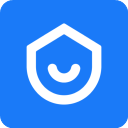

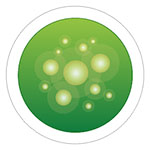


















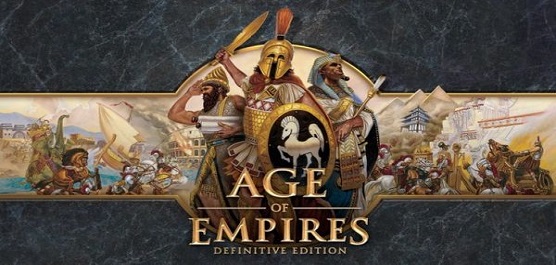




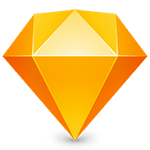
 赣公网安备 36010602000087号
赣公网安备 36010602000087号